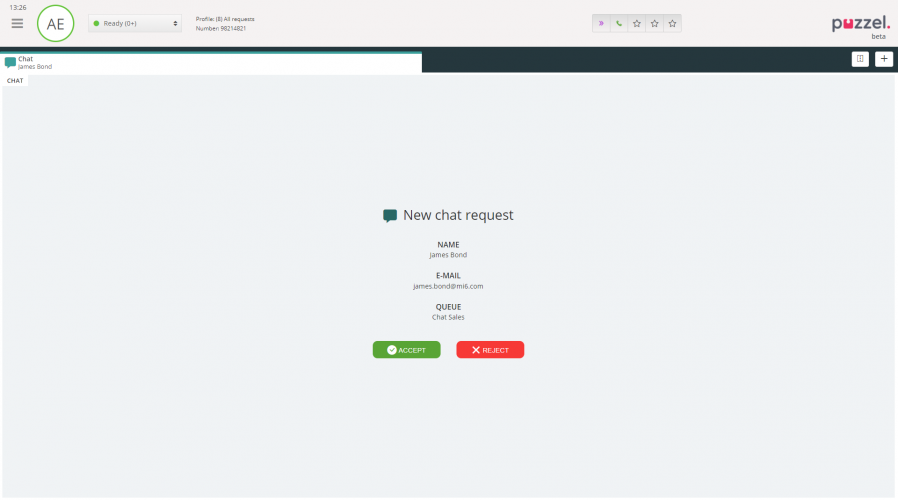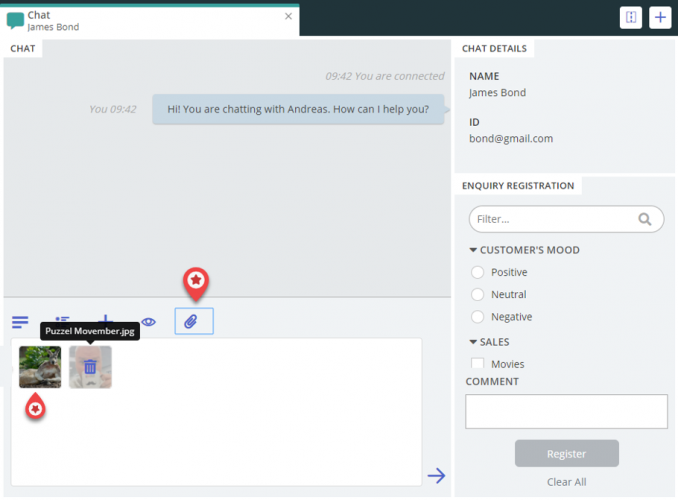Chat-henvendelser
For å få chat-henvendelser må du være logget på med en profil som inneholder chat-køen(e). Når du får tilbud om en chat, vises henvendelsen i en ny fane i applikasjonen, og du kan velge å godta eller avvise den.
Hvis du avviser henvendelsen, legges den tilbake i køen, og en annen agent får tilbud om den. Dersom du aksepterer den, kobles du til med en gang, og kan starte dialogen. Hvis du får tilbud om en annen chat-samtale, vises den i en separat fane i applikasjonen.
Videre vises kundeopplysninger med godkjente variabler (for eksempel navn og e-postadresser) med et låsikon i vinduet for chat-detaljer, slik at du vet at du snakker med riktig person.
Advarsel når du lukker et aktivt chat-vindu
Hvis du ved et uhell lukker en chat-fane som fremdeles har en tilkoblet innchatter, får du opp et varselvindu der du blir spurt om du er sikker på at du vil lukke chatten. Dersom innchatteren allerede har koblet seg fra chat-økten, vises ikke advarselen, og du kan lukke chat-fanen uten at det kommer opp noen advarsel.
Handlingsknapper for chat
Applikasjonens chat-vindu har flere funksjoner som kan være nyttige under en chat.
| Ikon | Beskrivelse |
|---|---|
|
|
Forhåndsdefinerte: Du kan benytte deg av forhåndsdefinerte meldinger som du kan sende til innchatteren. Klikk på ikonet for å se meldingene som tjenestens administrator har konfigurert for deg. Når du velger en av titlene, legges tilhørende melding i skrivefeltet, og hvis du trykker på Enter på tastaturet eller på «Send»-knappen, blir meldingen sendt. |
|
|
Tilbud: Når du er i en chat-samtale, kan du tilby den du chatter med flere alternativer å velge mellom. Disse vises i en mer strukturert meny, og gir en bedre oversikt over alternativene enn ren tekst. Det gir også agenten flere tydelige beslutninger/valg fra den du chatter med, sammenlignet med enkle tekstsvar. |
|
|
Inviter : Med Invitere kan du invitere en agent inn i samtalen. Du kan enten invitere en agent direkte, eller invitere en tilfeldig agent fra en bestemt kø. Når du har sendt invitasjonen, kan du velge å forbli i samtalen eller koble deg fra. Når du har sendt invitasjonen, kan du invitere flere agenter. Men du kan bare invitere én agent om gangen. |
|
|
Privat: I en chat-samtale der du har invitert en eller flere agenter, kan dere sende skjulte meldinger til hverandre ved å klikke på «privat»-ikonet. Private meldinger er synlige for agenter, men usynlige for innchatteren. Når du har sendt/mottatt en skjult melding, ser du at den er skjult, fordi det er et øye-ikon ved siden av agentnavnet i chat-dialogen, og chat-dialogen har en annen farge. Klikk på «øyeikonet» igjen for å deaktivere private meldinger. Skjulte meldinger vises ikke i chat-loggen som sendes til innchatteren etter samtalen. De vises imidlertid i organisasjons chat-logger. Derfor kan skjulte meldinger også brukes til å legge til interne notater til chatten. Dette er nyttig dersom en administrator skal evaluere chat-dialogene etterpå. |
|
|
Vedlegg: Når du er i en chat-samtale, kan du sende opptil fem filvedlegg (tekst-, pdf- eller bildefil) på maks 20 MB sammen med chatmeldingen. |
Chat-vedlegg
Du kan dele filer med kundene i en pågående chat-økt ved hjelp av filvedleggsalternativet. Du kan legge ved tekst-, pdf- eller bildefiler [de fleste bildeformater støttes] i chat-vinduet sammen med meldingen du vil sende til kunden. Maksimalt fem filvedlegg på maks 20 MB er tillatt av gangen.
Avslutte en chat-samtale
Dersom innchatteren avslutter en chat-samtale ved å klikke på exit- eller x-knappen i grensesnittet sitt, vil du få opp en melding i ditt chat-grensesnitt om at chatten er avsluttet.
Dersom du vil avslutte en samtale, kan du klikke på x-ikonet øverst til høyre i chat-fanen.